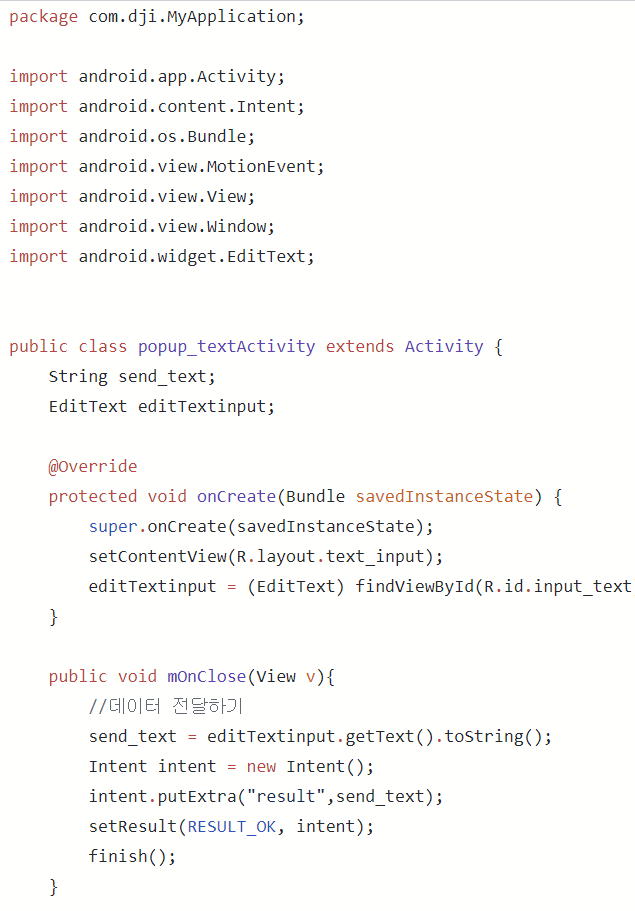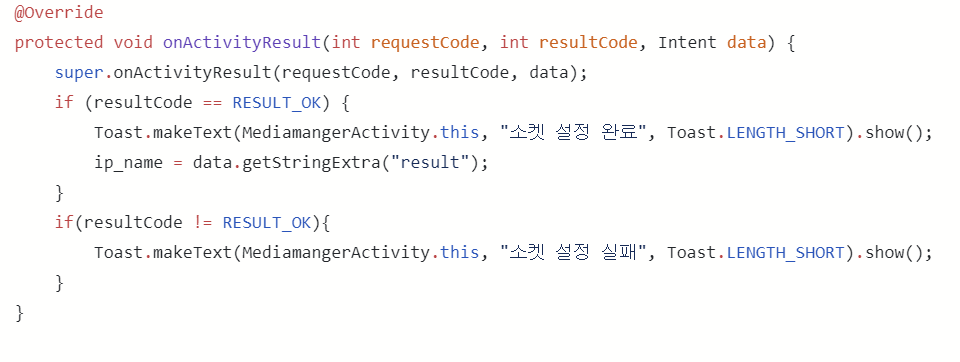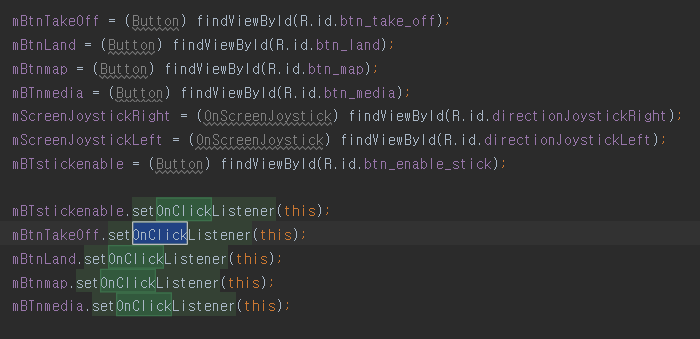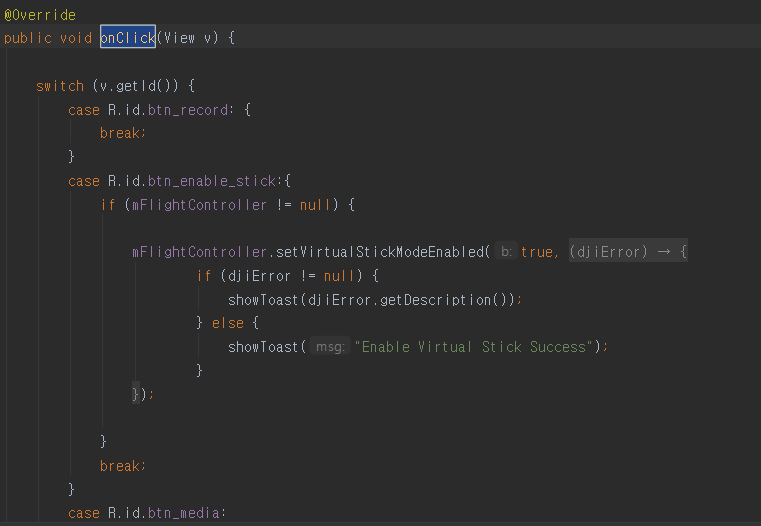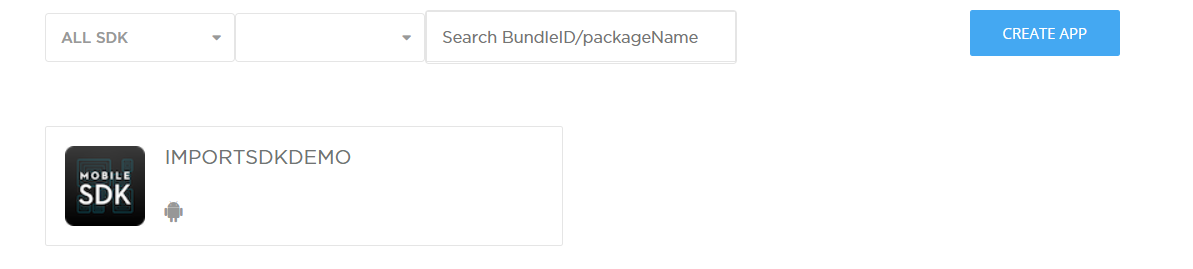아래 방식은 테스트한지 2년이 지나서 잘 작동되는지 알 수 없습니다.
또한 ifttt가 유료화되서 3개의 무료이벤트만 사용할 수 있다고 합니다. 다른 분들의 최신 블로그를 통해서 만드시는걸 추천드립니다.
https://namki-learning.tistory.com/18?category=687499
구글 홈으로 컴퓨터를 제어해 보자. - wol 이용 컴퓨터 켜기
해당 동영상에서 도움을 얻었습니다. https://www.youtube.com/watch?v=PtiX4TcdDSg wol 은 해당 블로그에서 도움을 얻었습니다. http://blog.naver.com/PostView.nhn?blogId=a77ila2000&logNo=221040624446&categ..
namki-learning.tistory.com
앞선 글에 이어지는 내용입니다.
구글 홈을 이용하여 컴퓨터를 키는 방법을 알아봤습니다.
여기서 끝나지 않고 EventGhost 를 사용하여 컴퓨터를 제어하는 법을 알아보겠습니다.
침대 위에서 갑자기 전화가 와서 google home 에게 "ok google 컴퓨터 소리 꺼줘" 라고 말하던가
침대에 누웠는데 컴퓨터 모니터가 켜져있어서, 끄기 위해서 일어나면 잠에서 깨는 상황을 방지하기 위해서 만들었습니다.
1. 먼저 EventGhost 를 설치해줍니다.
http://eventghost.net/
EventGhost: Automation made simple.
New in Release 0.5 RC6 Popular Extensions
eventghost.net
컴퓨터 매크로를 활용하기 위한 프로그램입니다. join 과 EventGhost 를 이용해서 컴퓨터를 제어할려고 합니다.
저는 0.5.0 rc6 버전을 설치했습니다.
윈도우10 디펜터가 해당 프로그램이 설치되지 못하게 막는것을 확인했습니다. 프로그램을 예외처리 해주시던가 방화벽을 잠시 끄고 설치하신뒤에 방화벽을 올리셔야합니다.
2. join 설정을 설정합니다.
AutoRemote 플러그인을 사용해서 자기 컴퓨터에 메세지가 포스트되면 그 알람을 조건문으로 컴퓨터를 제어할려고 합니다. AutoRemote 플러그인을 사용하기 위해서는 알람을 받을 port번호를 설정해줘야합니다.
크롬 확장프로그램 join 아이콘을 누르신 뒤 ''' 을 눌러서 환경설정으로 들어가고 advance 를 누릅니다.
advnace 탭에 eventghost, node-red 부분에 port 를 1818로 설정해줍니다.
3. AutoRemote 를 EventGhost 에 설치해줍니다.
https://joaoapps.com/autoremote/eventghost/download/
Download – Tasker and Join
Right-click and “Save as” the AutoRemote EventGhost plugin file to your EventGhost plugin folder, after installing EventGhost. This folder is usually C:\Program Files (x86)\EventGhost\plugins\AutoRemote\ or C:\Program Files\EventGhost\plugins\AutoRemote\.
joaoapps.com
해당 링크에서 autoremote 를 받을 수 있습니다. _init_.py 파일을 EventGhost plugins 폴더에 AutoRemote 폴더를 만든 뒤 넣어줍니다.
4. EventGhost 를 설정해줍니다.
제가 만든 eventghost 매크로 명령어들입니다. Autostart 에 AutoRemote 플러그인을 실행하게 만들어주고 autoremote 가 특정 메세지를 수신하면 매크로를 실행하게 만들어주면 됩니다.
저는 컴퓨터 끄기 대기모드, 소리 끄기 켜기, 모니터 끄기 켜기를 설정해줬습니다.
5. IFTTT 를 설정해줍니다.
https://joinjoaomgcd.appspot.com/
Join
joinjoaomgcd.appspot.com
윗 링크에 접속하시면 join 이 로그인되있을 경우 본인의 join을 관리할 수 있는 홈페이지로 이동할 수 있습니다.
본인 현재 컴퓨터 크롬을 선택한 뒤 join api 를 눌러서 api key show 버튼을 누릅니다. 그리고 text 부분에 본인이 원하는 명령어(예를 들어 pc_off) 을 하면 copy url to use 부분에 텍스트가 생기는 것을 볼 수 있습니다.
api 키는 타인에게 유출되면 보안문제가 생기기 때문에 조심합니다.
생긴 텍스트를 저번에 했던 ifttt 활용법을 보시고
해당 url 부분에 복사 붙여넣기 해주시고
post 로 설정해줍니다.
6.테스트해보기
다 설정을 해주셨으면 join 에 send an eventghost message 를 통해서 테스트해봅니다.
메세지를 보냈을 때 eventghost 에 아래 그림과 같은 로그가 찍히면 성공입니다.
저는 test_namki 를 보내서
autoremote.message.test_namki u'test_namki' 라는 로그를 볼 수 있었습니다.
이렇게하면 googlehom 을 통해서 여러분이 원하는 명령어로 컴퓨터를 제어할 수 있습니다.
보내지는 명령어는 구글드라이브에 저장되기 때문에 보안에 조심해야합니다.
소리를 켜고 끄는것은 제가 따로 외장사운드카드를 사용하기 때문에 eventghost 에 명령어로 제어하는 것은 오류가 발생했습니다.
그래서 따로 방법을 찾아봤고 eventghost 는 command 를 실행하는 것도 지원해줍니다.
https://github.com/AndreMiras/pycaw
AndreMiras/pycaw
Python Core Audio Windows Library. Contribute to AndreMiras/pycaw development by creating an account on GitHub.
github.com
해당 깃허브를 참고해서 소리를 mute 하는 코드를 사용했고 command 를 사용해서 코드를 실행시키는 것을 통해 소리를 mute unmute 하는 것을 구현했습니다.
sound_off.py
sound_on.py
여기까지 evnetghost 를 통해 컴퓨터를 제어하는 것을 알아봤습니다. 이것 말고도 여러가지 재미있는 매크로를 만들 수 있을겁니다.
너무 추상적으로 적은듯 한데 잘 안되시는 분들은 댓글로 질문 부탁드립니다.
완성된 동영상입니다.
https://youtu.be/UHiGrARKoZw
VIDEO
컴퓨터 끄기
https://youtu.be/2jqIsQWLfwY
VIDEO
컴퓨터 소리제어
https://youtu.be/1awaTwQ_5AM
VIDEO
컴퓨터 모니터제어